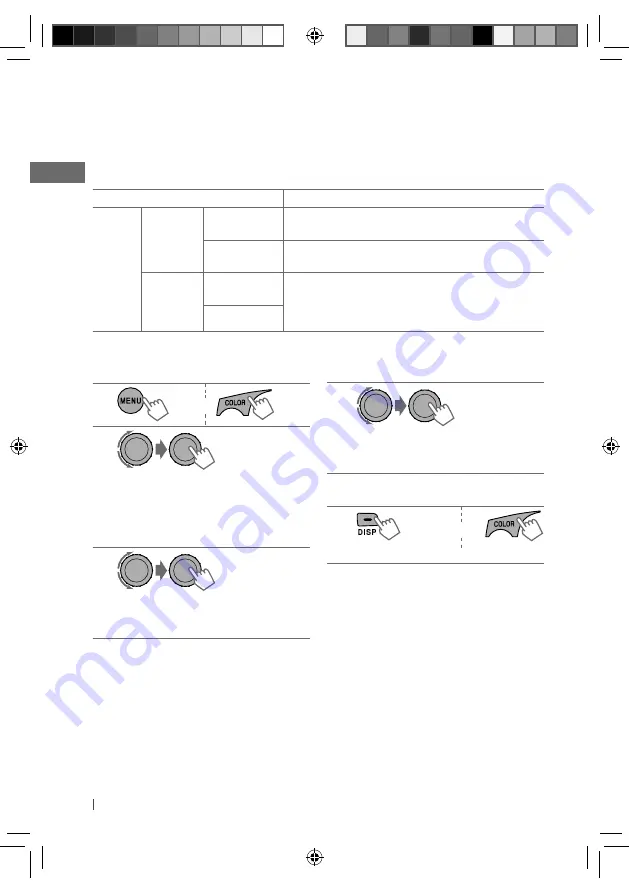
30
ESPAÑOL
1
o
[Sostener]
2
]
<COLOR SETUP>
]
<DAY COLOR>
]
<BUTTON ZONE>
• Si pulsa
COLOR
en el paso
1
se ingresará
directamente al menú de selección de
la zona (BUTTON ZONE / DISP ZONE).
3
]
Seleccione un color primario.
RED
j
GREEN
j
BLUE
j
(vuelta al
comienzo)
[Sostener]
4
]
Ajuste el nivel del color primario
seleccionado.
00
a
31
5
Repita los pasos
3
y
4
para ajustar los
otros colores primarios.
6
o
]
Salga del ajuste.
Si seleccionó “00” para todos los colores
primarios (como en el paso
4
) para <DISP
ZONE>, no aparecerá nada en la pantalla.
Creación de colores personalizados para día y noche—USER
Puede crear sus propios colores <DAY COLOR> y <NIGHT COLOR> para usarlos en la zona de
botón y la zona de la pantalla.
• <DAY COLOR>
Se visualiza cuando <DIMMER> se ajusta a <DIMMER OFF>.
• <NIGHT COLOR> Se visualiza cuando <DIMMER> se ajusta a <DIMMER ON>.
Jerarquía de los menús
Funcionamiento
COLOR
SETUP
DAY
COLOR
• BUTTON
ZONE
Siga el ejemplo mencionado debajo.
• DISP ZONE
Pulse
BACK
después del paso
5
y luego seleccione DISP
ZONE en el paso
2
.
NIGHT
COLOR
• BUTTON
ZONE
Pulse
BACK
después del paso
5
y luego seleccione
NIGHT COLOR en el paso
2
.
• DISP ZONE
Ej.: Creación del color <USER> para <BUTTON ZONE> en <DAY COLOR>.
SP24-33_KD-R618_A615_R610[J]1.indd 30
SP24-33_KD-R618_A615_R610[J]1.indd 30
11/13/09 12:34:53 PM
11/13/09 12:34:53 PM
















































